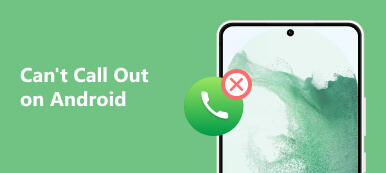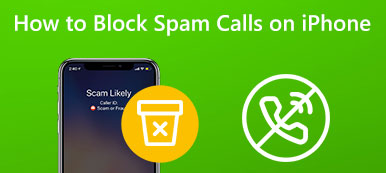ほぼすべてのスマートフォンには、通話ログまたは通話履歴と呼ばれる不可欠な機能があります。発信した電話、不在着信、受信した電話を携帯電話に保存します。時間が経つにつれて、リストは非常に長くなります。そのため、特定の数字を見つけるのが非常に不便になります。したがって、次のことを行う必要があります。 通話履歴を削除する 定期的に。このガイドでは、iPhone または Android スマートフォンで適切に作業を行う方法を説明します。
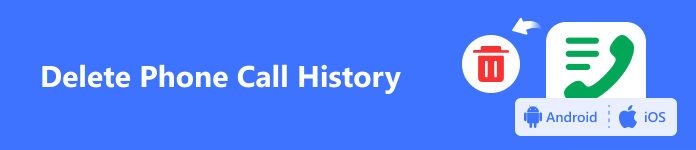
パート 1: iPhone の通話履歴を削除する方法
方法 1: 回復せずに iPhone の通話履歴全体を削除する
古いデバイスを売却する前に、プライバシーを保護するために iPhone 上の通話履歴全体を削除することをお勧めします。この点から、私たちがお勧めするのは、 Apeaksoft iPhone消しゴム。高度なテクノロジーを使用して通話履歴を消去し、誰も復元できなくなります。

4,000,000+ ダウンロード
iPhone の通話履歴をワンクリックで削除します。
データを上書きしてプライバシーを保護します。
写真の圧縮、アプリのアンインストールなどのボーナス機能が含まれています。 iPhoneのキャッシュをクリア, etc.
最新のiPhoneおよびiPadモデルと互換性があります。
iPhoneの通話履歴全体を削除する方法
ステップ1iPhoneに接続する最高の通話履歴消去ソフトウェアを PC にインストールしたら、実行してください。 Mac 用には別のバージョンもあります。次に、Lightning ケーブルを使用して iPhone をコンピュータに接続します。プロンプトが表示されたら、 をタップします 信頼 あなたのiPhoneで。
 ステップ2レベルを選択してください
ステップ2レベルを選択してください デバイスが検出されたら、選択します すべてのデータを消去する 左側のサイドバーで をクリックし、ニーズに応じて適切なレベルを選択します。 3つのレベルがあり、 ロー, 真ん中, ハイ。選択したレベルが高いほど、消去されたデータを回復するのは難しくなります。クリック お気軽にご連絡ください ボタンを押して確定します。
 ステップ3iPhoneの通話履歴を削除する
ステップ3iPhoneの通話履歴を削除する 最後に入力します 0000 フィールドに入って、 消します ボタンをクリックしてジョブを開始します。

メモ: 通話履歴は削除すると復元できないため、データの損失を避けるために処理の前にバックアップを作成する必要があります。
方法 2: ジェスチャーで特定の iPhone 通話を削除する方法
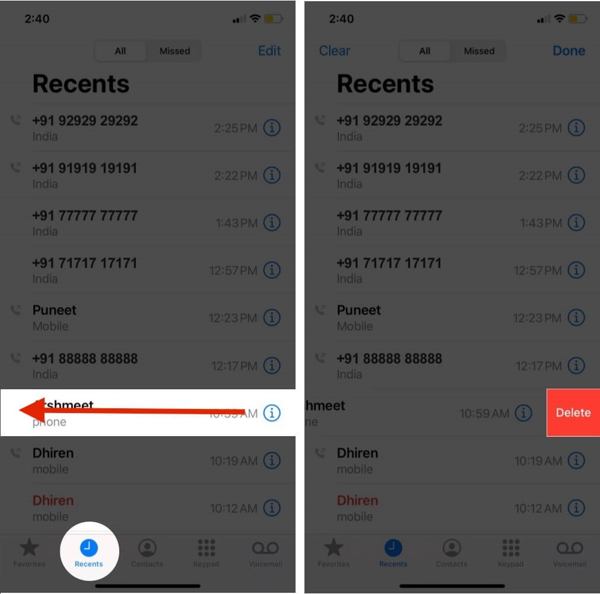
ステップ1ホーム画面から電話アプリを開き、 過去 タブを下から順にクリックします。ここでは、すべての通話履歴を確認できます。 トピック タブまたは 逃した タブには何も表示されないことに注意してください。
ステップ2下にスクロールして削除する iPhone の通話を見つけ、番号または連絡先名を右から左にスワイプして、 をタップします 削除.
方法 3: iPhone で複数の通話を削除する方法
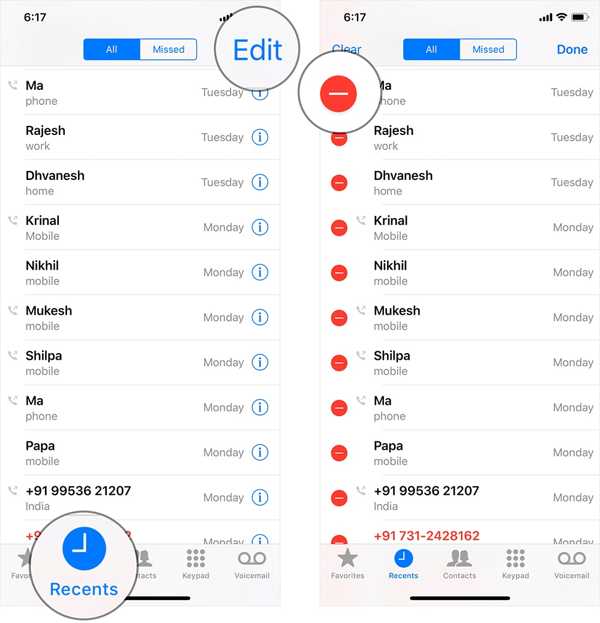
ステップ1入力する 過去 iPhone で最近の通話を削除したい場合は、電話アプリのタブをクリックします。
ステップ2に行きます トピック タブをクリックし、 編集 右上隅のボタン。
ステップ3次に、 削除 不要な通話の横にあるマイナスアイコンの付いたボタンを使用して通話を削除します。
方法 4: iPhone で最近の通話をすべて削除する方法
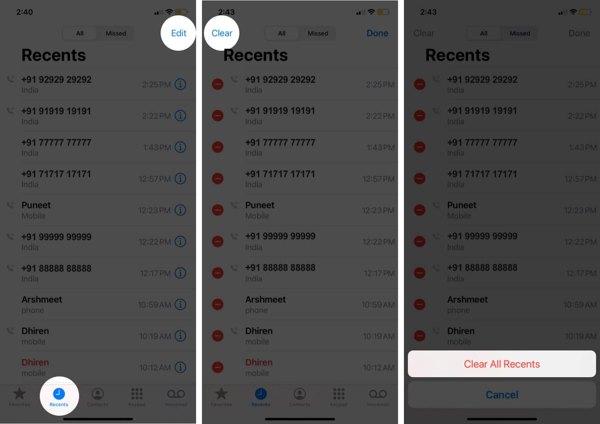
ステップ1iPhone の通話履歴全体を消去する場合は、次の手順も行ってください。 過去 電話アプリのタブ。
ステップ2選択する トピック タブで、をタップします 編集 ボタンを押して、 クリア
ステップ3プロンプトが表示されたら、 最近のものをすべてクリア アクションを確認します。
人々はまた尋ねます:パート 2: Android で通話履歴を削除する方法
方法 1: Android で通話を削除する方法
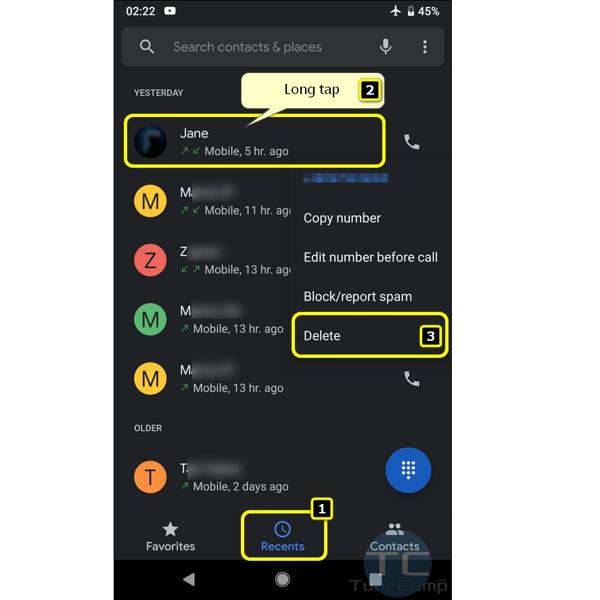
ステップ1 アプリトレイから電話アプリを実行します。
ステップ2 に行きます 過去 or 通話履歴 タブをクリックします。
ステップ3 迷惑電話を長押しし、 をタップします。 削除 またはコンテキスト メニューの相対オプション。プロンプトが表示されたら、アクションを確認します。
方法 2: Samsung ですべての通話履歴を削除する方法
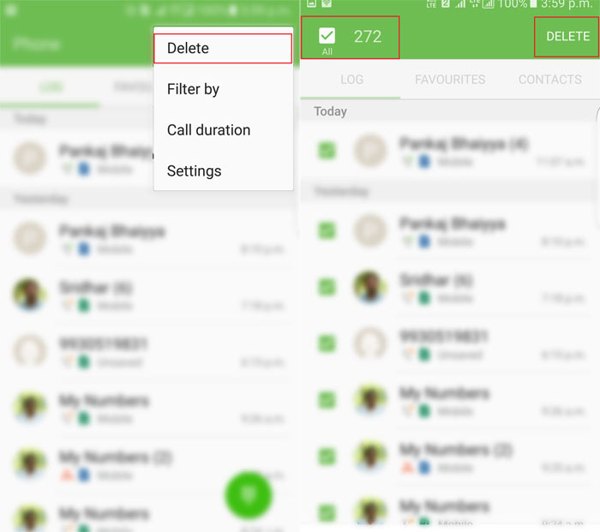
ステップ1 Galaxy デバイスで Android 電話の通話履歴を削除するには、電話アプリを開き、 ログ タブには何も表示されないことに注意してください。
ステップ2 をタップ その他 ボタンをクリックし、 削除.
ステップ3 チェック トピック またはリスト上の通話をタップし、 削除.
方法 3: Motorola で通話履歴全体を削除する方法
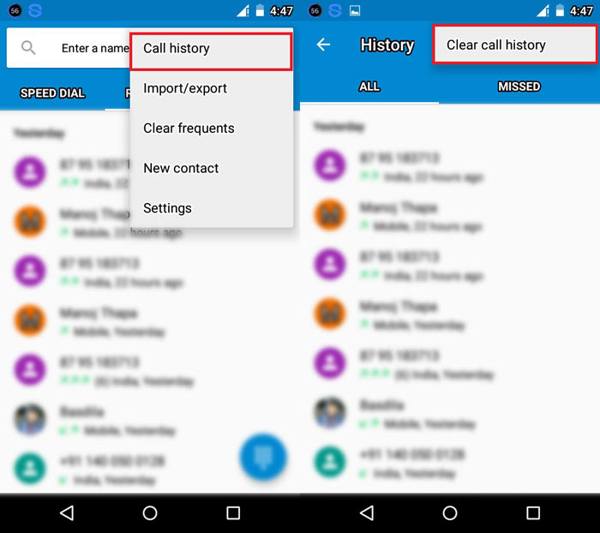
ステップ1 をタップ その他 電話アプリの 3 点アイコンのボタン。
ステップ2 選択する 通話履歴、次に選択 通話履歴をクリア.
方法 4: HTC の通話履歴全体を削除する方法
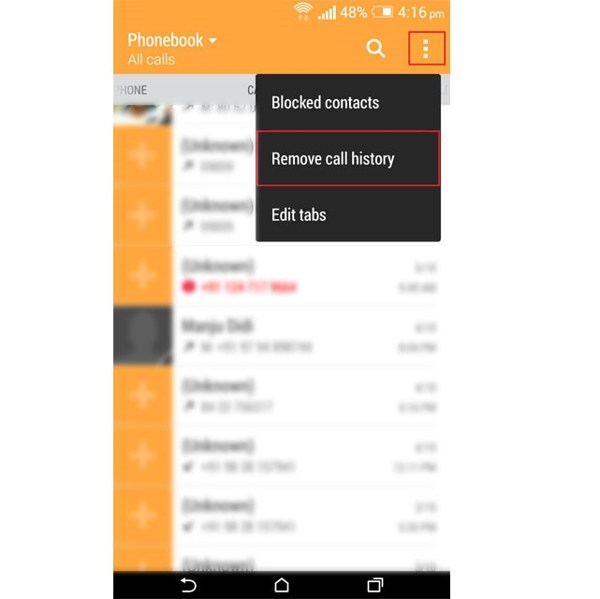
ステップ1 に行きます 通話履歴 電話アプリの画面。
ステップ2 をタップ その他 右上隅のボタンをクリックして選択します 通話履歴を削除する.
方法5: LGの通話履歴を削除する方法
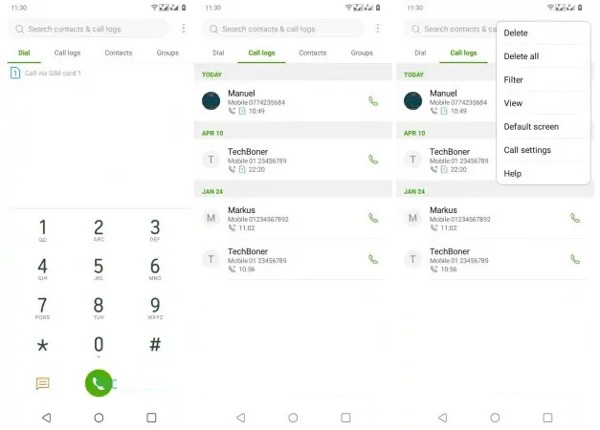
ステップ1 LG 携帯電話で通話履歴を削除するには、 通話記録 電話アプリのタブ。
ステップ2 をタップ その他 ボタンをクリックし、 すべて削除.
ステップ3 イベント 削除 アラートダイアログで。
方法6: Huaweiですべての通話履歴を削除する方法
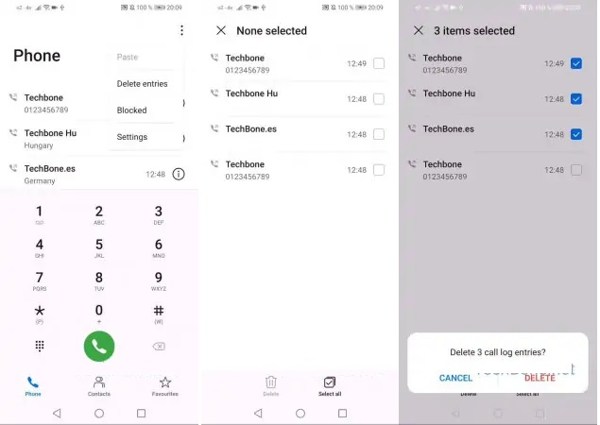
ステップ1 をタップ その他 電話アプリのボタンをクリックします。
ステップ2 選択する エントリを削除するの横にあるチェックボックスをオンにします。 すべてを選択 またはリストから不要なアイテムを選択します。
ステップ3 削除、そしてヒットした 削除 それを確認する。
方法 7: ASUS で通話履歴全体を削除する方法
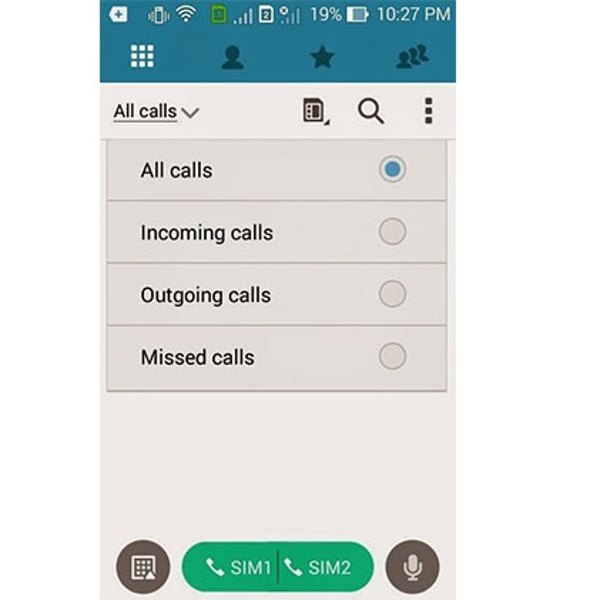
ステップ1 デバイスで電話アプリを実行します。
ステップ2 をタップ その他 ボタン、選択 通話履歴を管理する、選択して すべてのログを削除する.
ステップ3 チェック トピック 電話をかける場合は、 ゴミ ボタンを押して、 OK.
方法8: Xiaomiの通話履歴全体を削除する方法
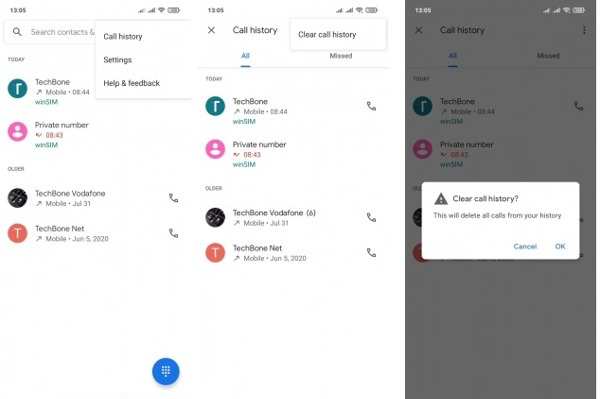
ステップ1 Xiaomi で Android 電話の通話履歴を削除するには、 メニュー 電話アプリの ボタンを押して、 通話履歴.
ステップ2 次に、 メニュー 通話履歴画面の ボタンを押して、 通話履歴をクリア.
ステップ3 最後に、タップ OK.
パート 3: 通話履歴の削除に関する FAQ
通話履歴を完全に削除できますか?
はい。通話履歴をバックアップしていない場合は、通話履歴を消去すると完全に削除されます。
iPhone には通話履歴がどのくらいの期間保存されますか?
iCloud の使用を停止すると、最後のバックアップからの通話履歴は 180 日間保存されます。その後、削除されます。
削除された通話履歴を見ることはできますか?
あなたがまだ 通話履歴をバックアップしました、削除されたエントリを復元して確認できます。そうしないと、もう見ることができません。
まとめ:
このガイドでは、次の方法について説明しました。 iPhone および Android スマートフォンの通話履歴を削除する サムスン、LG、Moto、HTC、Huawei、ASUS、Xiaomi から。これで、スマートフォンから不要な通話記録を削除し、スペースを簡単に解放できます。 Apeaksoft iPhone消しゴム iPhone の通話記録を消去および上書きするには最適です。さらに質問を?以下にメッセージを残してください。